cad批量打印的时候怎么设置输出图纸的方向为纵向打印输出?关于图纸打印的问题也是我们经常要用到的,那么在设置打印图纸的话,除了输出图纸的颜色,还有打印图纸方向也是一大考虑因素,为了工作的方便性,有的时候需要横向打印,有的时候需要纵向打印输出,那么我怎么在打印的时候,灵活的变换打印图纸的方向?那么下面,小编就给大家演示一下具体的演示操作方法,大家也可以准备好相关的编辑软件和小编一起进行操作演示哦!
cad批量打印的时候怎么设置输出图纸的方向为纵向打印输出?关于图纸打印的问题也是我们经常要用到的,那么在设置打印图纸的话,除了输出图纸的颜色,还有打印图纸方向也是一大考虑因素,为了工作的方便性,有的时候需要横向打印,有的时候需要纵向打印输出,那么我怎么在打印的时候,灵活的变换打印图纸的方向?那么下面,小编就给大家演示一下具体的演示操作方法,大家也可以准备好相关的编辑软件和小编一起进行操作演示哦!
1.在你的电脑桌面上打开你的相关CAD看图软件,要是没有的话,可以点击任意浏览器点击搜索“迅捷CAD看图软件”然后将软件下载到桌面上即可,然后双击运行该CAD看图软件即可。
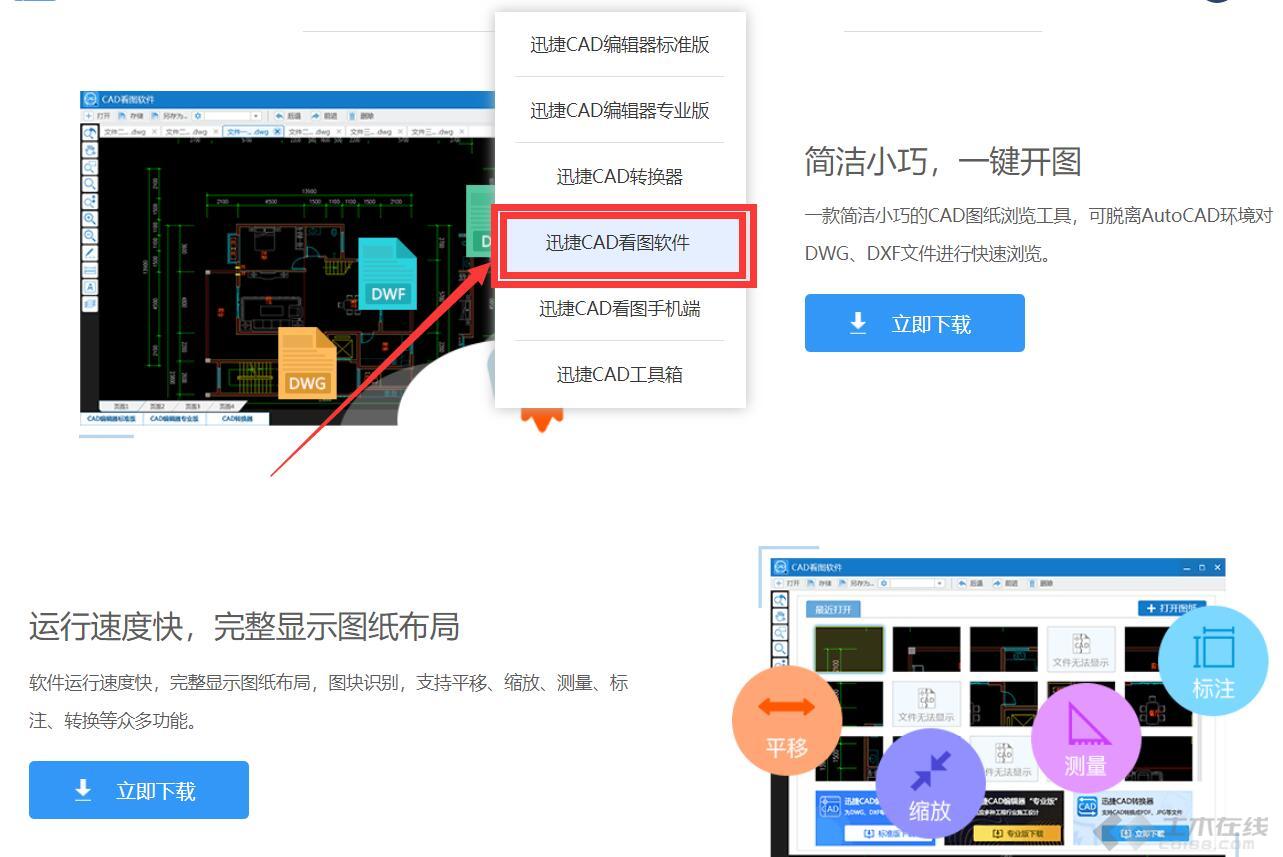
2.我们进入操作界面,在指定的位置点击打开图纸找到上传我们所需要打印的图纸。将CAD图纸文件打开之后,在上面的栏目框中点击找到平移属性功能,然后结合滚动鼠标可放大、缩小图纸,将图纸移动到合适的大小位置以方便查看。

3.将图纸调整到之后,我们就在上面的属性栏中点击找到打印功能,点击进入打印预览设置界面即可。要是图纸显示不全的话,我们直接点击打印设置界面的“显示全图”即可,这个时候,不管偏移还是什么样的图纸都会自动的显示出来。

4.然后我们点击打印界面的上方的打印设置,然后在设置界面,我们点击选择图纸的输出打印方向为纵向即可,点击打印输出了。

那么以上就是小编今天介绍的全部操作演示过程了,希望对大家可以有所帮助哦!
